「格安SIMに乗り換えてからLINEのID検索をどうすればいいのかわからない…」やとお悩みの方に向けて、記事を書かせていただきます。
結論から申し上げますと、格安SIMでは、LINEのID検索や年齢確認ができません。ID検索の代わりにQRコードなどを使うと、友達登録ができます。
また、アカウントの引き継ぎ方法では、現在使っているスマホを変更するかどうか、新しい端末に乗り換える場合は、電話番号を引き継ぐかどうかで、やるべきことが決まってきます。
格安SIMに乗り換えた後も、LINEを快適に使いたいですよね。
そこで今回は、意外と目が向かない、格安SIMに乗り換えるときのLINEのID検索やアカウントの引き継ぎ方法について、解説をしていきます。
それでは、さっそく行ってみましょう!
この記事はこんな方におすすめです!
・LINEのアカウントを引き継ぎたい。
・具体的な手順でしっかりと理解したい。
筆者について
Wi-FiやWiMAX、光回線、スマホなどの通信が好きで、毎日記事を書いています。ブログの毎日更新を始めて8ヶ月ほどのIT大好き人間です。
格安SIMはLINEのID検索ができない!?対処法を解説します!
格安SIMでLINEのID検索をするには
LINEはトラブルに発展しないように、年齢認証を行なっています。このときに、LINEと大手の携帯会社が協力しているので、連携がされていない格安SIM会社では年齢認証ができません。
LINEを利用するときに、年齢認証やID検索、電話番号検索などの機能を使えないのは不便ですよね。この場合は、ID検索の代わりにQRコードなどを使うと、友達登録ができます。
相手のQRコードを読み取る場合
- ホーム画面の右上にある人型のアイコンをタップし、友だち追加画面を開く。
- 上部にある「QRコード」から、QRコードリーダーを選択する。
- カメラに相手のQRコードを写すと友だち登録が完了。
自分のQRコードを相手に読み取ってもらう場合
- 友だち追加画面から、画面上部にある「QRコード」から、QRコードリーダーを開く。
- 「マイQRコード」をタップし、表示された自分のQRコードを読み取ってもらうと完了。
次に、LINEを引き継ぎ方法を紹介します。結論をいえば、現在使っているスマホを変更するかどうか、新しい端末に乗り換える場合は、電話番号を引き継ぐかどうかで方法が決まります。
現在使っているスマホをそのまま利用する場合
格安SIMへ乗り換えるときに、現在利用しているスマホをそのまま使う場合は、メールアドレスの設定で、大手キャリアのメールアドレス(@docomo.ne.jpやsoftbank.ne.jp)から、メールアドレスを変更する必要があります。
なぜなら、大手キャリアから格安SIMに乗り換えると、キャリアメールやキャリア決済が使えなくなるからです。
格安SIMでメールを使いたいときは、Gmailなどのフリーメールで、メールを利用します。
ですので、LINEに新しく登録するメールアドレスは、Gmailなどのメールアドレスになります。
乗り換えの前からGmailを利用されている方であれば、新しいGmailのアカウントを作成しないでいいので、無駄な作業を増やさずに、メールアドレスを設定できます。
格安SIMへの乗り換えで新しい端末に変更する場合
格安SIMへの乗り換えで、スマホを新しい端末に変更する場合には、現在利用しているスマホで、次の事前準備を行います。
- LINEを開いてホーム画面の上の方にある歯車マークをタップ。
- 設定画面にあるアカウントを開いて電話番号やメアド、パスワードを設定。
- アカウント引き継ぎを開いて「アカウント引き継ぐ」ボタンをON。
最初に、LINEを開いて、「画面の左上にある歯車マーク」→「アカウント」→「電話番号」を選択します。
次に、「電話番号の変更」で、画面下の「次へ」を選んで、現在ご利用中の電話番号を入力して、「番号認証」を選びます。
SMSで送られてきた認証番号を入力して、「次へ」をタップします。
また、パスワードの登録も確認しておきましょう。さっきと同じように、LINEを開いて、「画面の左上にある歯車マーク」→「アカウント」→「パスワード」で、パスワードを入力して「OK」または「登録する」を選びます。
さらに、「画面の左上にある歯車マーク」→「アカウント」→「アカウント引き継ぎ」と進みます。アカウントを引き継ぐという文字の右にあるボタンをタップします。
それでは、新しいスマホでのより具体的な引き継ぎ方法を、見ていきましょう。
電話番号を変更する場合
- 電話番号を入力して、SMSに届いた番号を入力する。
- 既存のアカウントで引き継ぎを選択する。
- ログイン方法を選んで入力する。
- パスワードを入力する。
- トーク履歴を引き継ぐ。
- LINEの引き継ぎ完了。
LINEを起動して、「はじめる」をタップします。
電話番号を入力すると、6桁の認証番号がSMSで送られてくるので、入力します。
次に、年齢確認やトーク履歴の復元について選択します。「おかえりなさい、〇〇!」と表示されるので、自分のアカウントであるかを確認して、「はい、私のアカウントです」をタップします。
そして、前のスマホで設定をしたパスワードを入力し「→」をタップ、友だち追加設定を確認すると、引き継ぎが完了です。
パスワードを忘れてしまっても、事前に登録したメールアドレスを入力すれば、パスワードの再設定のためのメールが送られてきます。そのメールにあるURLからパスワードを再設定します。
電話番号を変更しない場合
- 電話番号を入力して、SMSに届いた番号を入力する。
- 表示された情報が自分のものかを確認する。
- パスワードを入力する。
- 友だち追加設定。
- トーク履歴を引き継ぐ。
- LINEの引き継ぎ完了。
LINEを起動して、「はじめる」をタップします。
電話番号を入力すると、6桁の認証番号がSMSで送られてくるので、入力します。
年齢確認を今行うか後でするかを選択し、トーク履歴をするかどうかを選びます。
「おかえりなさい、〇〇!」と表示されるので、自分のアカウントであるかを確認して、「はい、私のアカウントです」をタップします。
そして、前のスマホで設定をしたパスワードを入力し「→」をタップ、友だち追加設定を確認すると、引き継ぎが完了です。
パスワードを設定していない場合
最新バージョンのLINEでは、パスワードの設定が必要になっています。しかし、パスワードを設定していなかったとしても、アカウントを引き継ぐ方法もあります。
パスワードが未設定のまま、アカウントの引き継ぎをすると、パスワードの登録が求められます。
このときに、乗り換える前のスマホで「アカウントを引き継ぐ」というボタンをONにしていれば、パスワードを新しいスマホで設定できます。
LINEを引き継ぐときの注意ポイント
引き継げるデータを確認する
アカウントの引き継ぎの操作だけで引き継げるもの
- 友だち・グループリスト
- 購入したスタンプ・着せかえ・絵文字
- LINEコイン残高
- LINEゲーム・LINEマンガなど関連サービスのデータ
- LINEポイント・LINE Pay残高
- タイムラインの投稿
- ステータスメッセージ・プロフィール画像・LINEで設定した名前・LINE IDなどLINEに登録しているアカウント情報やプロフィール情報
- LINE Keepに保存したデータ
- 各トークルームの「ノート」「、アルバム」に投稿した内容
・iTunesからの復元や、Facebookアカウントでアカウント引き継ぎをした場合、電話番号の登録が解除されます。
・キャッシュデータはバックアップの対象に含まれないため、トーク履歴内の画像やスタンプが一部復元されない場合があります。
引き継ぐために別の操作が必要なもの
- トーク履歴
Androidでは、「友だちのタブにある歯車マーク」→「トーク」→「トーク履歴のバックアップ・復元」→「Googleドライブにバックアップする」(未設定の場合は「未設定」をタップ)→「Googleアカウントを選択」です。
iPhoneでは、「友だちのタブにある歯車マーク」→「トーク」→「トークのバックアップ」→「今すぐバックアップ」ですね。
・トーク履歴をバックアップしても、全てがパックアップされるわけではないので、ご注意ください。保存期間が過ぎてしまったものはバックアップされません。
LINEのバージョンを最新にする
「ホームタブ」→「設定」→「LINEについて」で現在のLINEのバージョンを確認できます。もしバージョンが最新ではない場合は、新しいものに更新をします。
OSのバージョンを確認する
iOSでは、「設定」→「一般」→「情報」。Androidでは、「設定」→「システム」→「端末情報」で確認できます。
・新しいスマホに機種変更をする場合は、新しいスマホがLINEの最新バージョンをダウンロードできるのであれば、問題なく現在のアカウントを引き継げます。
登録情報を最新にする
「ホームタブ」→「設定」→「アカウント」と進んで、登録されている電話番号やメールアドレス、パスワードが最新であるのかを確認します。
バックアップを最新にする
「ホームタブ」→「設定」→「トーク」→「トークのバックアップ」で、バックアップの日付が最新であるのかをチェックします。
AndroidはGoogleドライブ、iPhoneはiCloudでバックアップを行います。
引き継ぎモードを事前にONにする
「ホームタブ」→「設定」→「アカウント引き継ぎ」で、「アカウントを引き継ぐ」がONになっているかを確認します。
まとめ
結論をいえば、格安SIMでは、LINEのID検索や年齢確認ができません。ID検索の代わりにQRコードなどを使うと、友達登録ができます。
また、アカウントの引き継ぎ方法では、現在使っているスマホを変更するかどうか、新しい端末に乗り換える場合は、電話番号を引き継ぐかどうかで、やるべきことが決まってきます。
LINEアカウントを引き継いだ後は、スタンプや着せ替えをダウンロードしたり、トーク履歴の復元(Androidの場合)をしたりしてみてくださいね。
ちなみに、LINEが運営しているLINEモバイルでは、ID検索や年齢確認ができます。手順は次のとおりです。
- LINEモバイルのマイページに表示される利用コードをコピー
- LINEアプリを起動
- 設定(歯車アイコン)
- 年齢確認
- 年齢認証結果 不明(または未確認)
- LINEモバイルをご契約の方
- 年齢確認のページで、コピーをした利用コードを入力
- 年齢認証が「ID検索可」に変われば認証完了
LINEモバイルは、SNSのデータ量をカウントしない「データフリー」というオプションがあるのが特徴です。
データフリーとは、対象のサービスを利用したときのデータ通信量を消費しない機能のこと。
オンオフの切り替えは不要で、速度制限がかかった時でも、対象サービスなら快適な速度で通信可能です。
LINEモバイルのデータフリーでは、LINEやツイッター、フェイスブック、インスタグラム、LINEミュージック、スポティファイ、AWAの7つが対象サービスとして用意されています。
月額480円で、全ての対象サービスを利用できます。これらのサービスを普段から使っていると、とっても魅力的に感じますね。
最後まで読んでいただいて、ありがとうございました。
ゆうLINEモバイルの口コミを知りたいです!まな太郎ボクがわかりやすく解説をするのにゃ!「LINEモバイルの口コミって、どうなんだろう?」や「LINEモバイルに乗り換えると後悔する[…]
